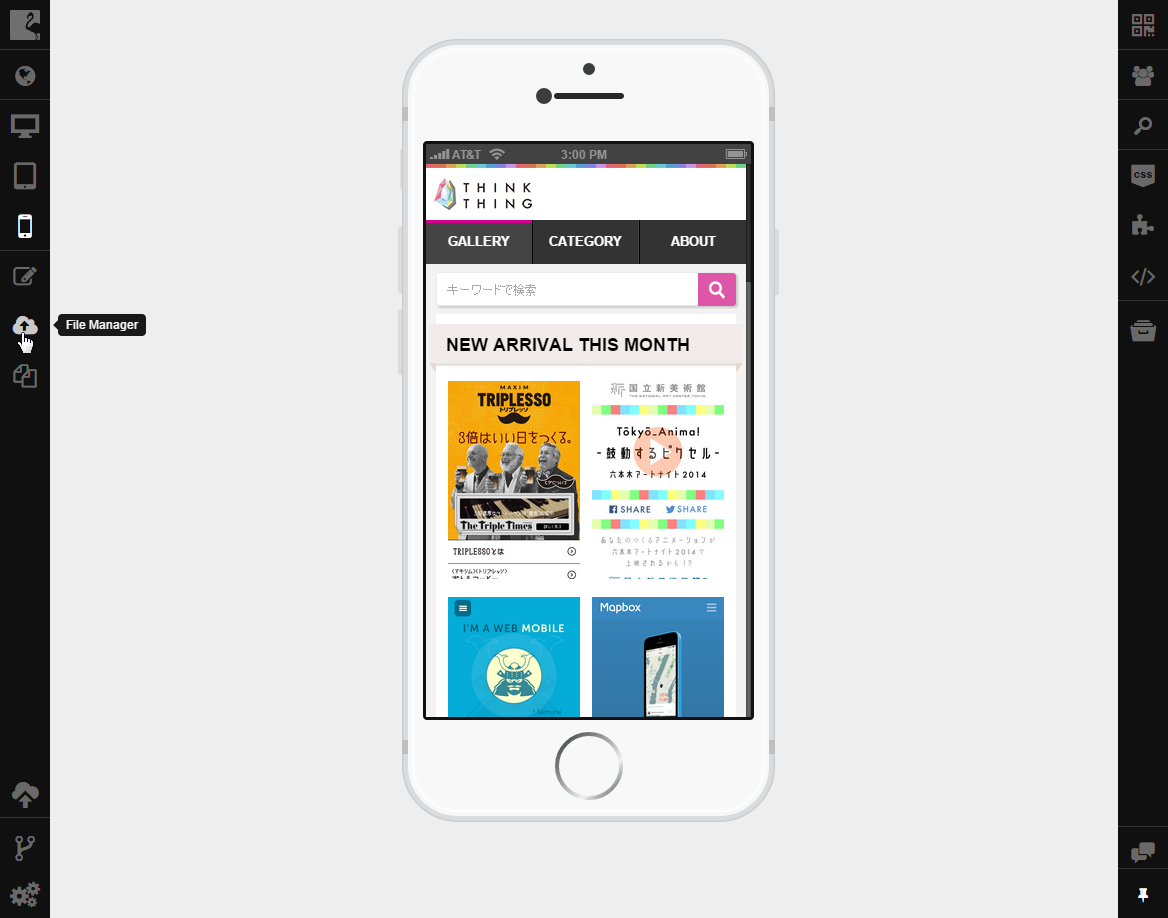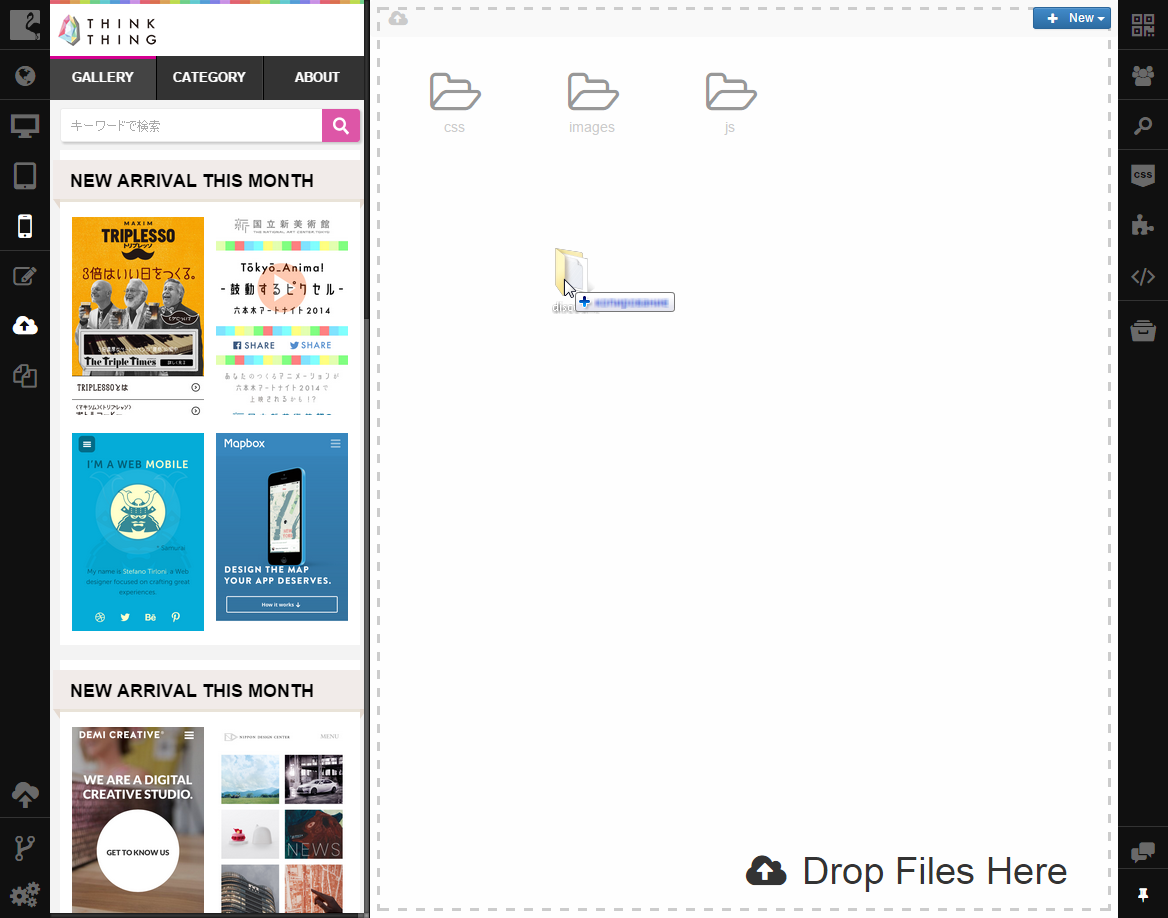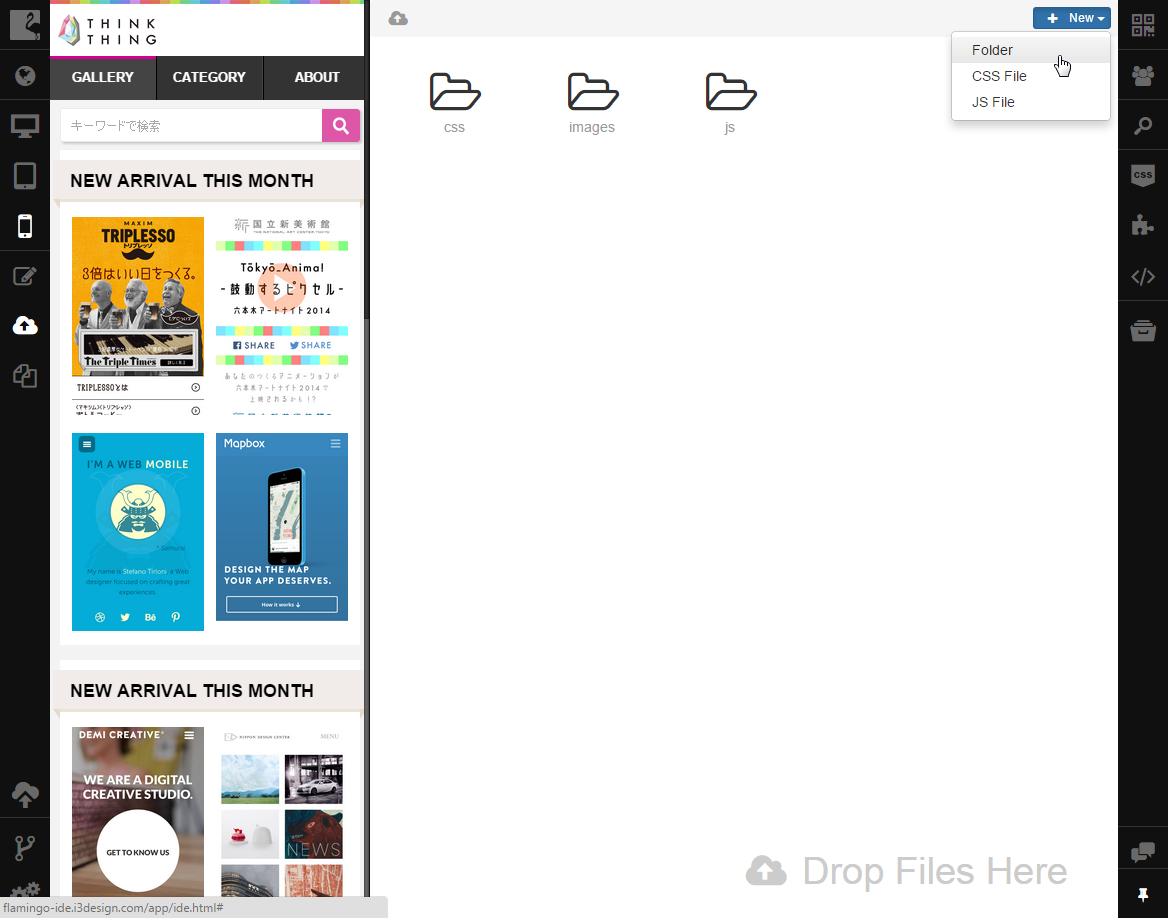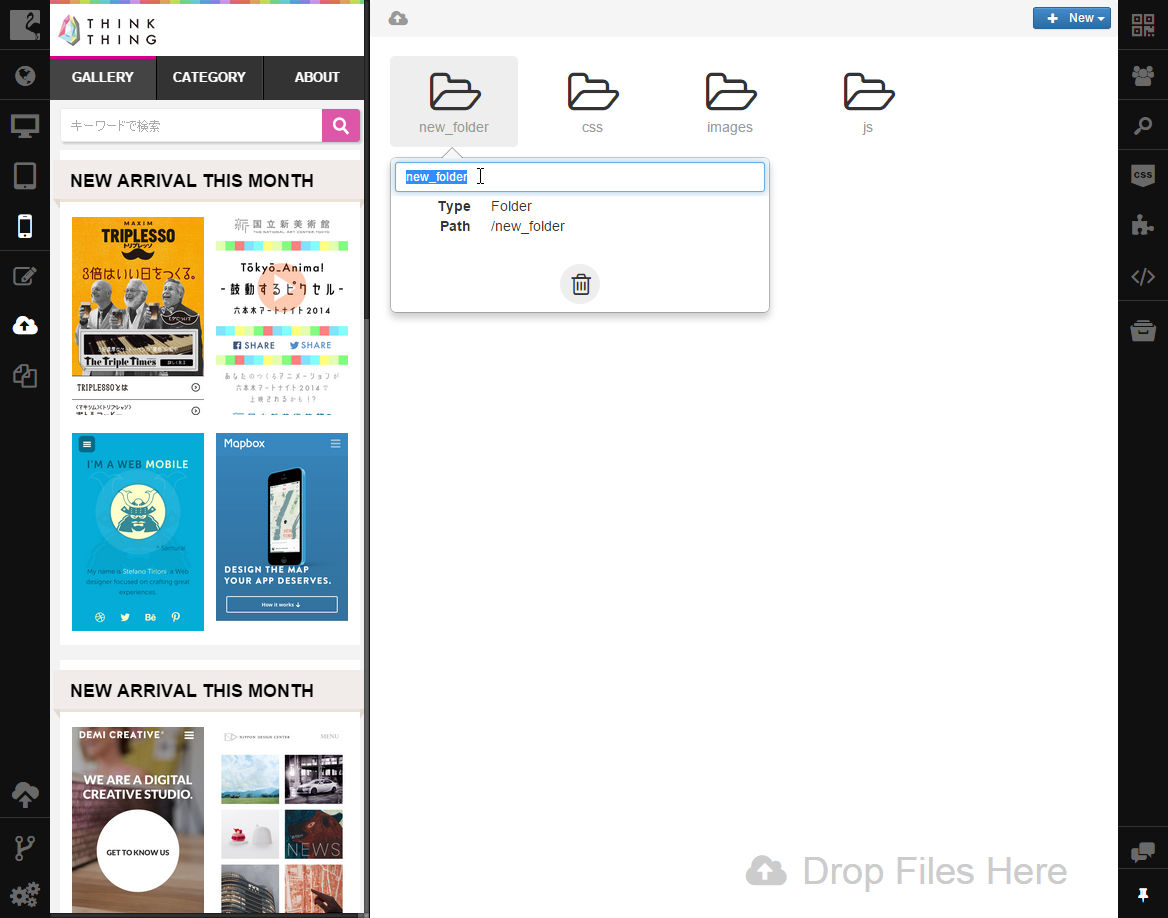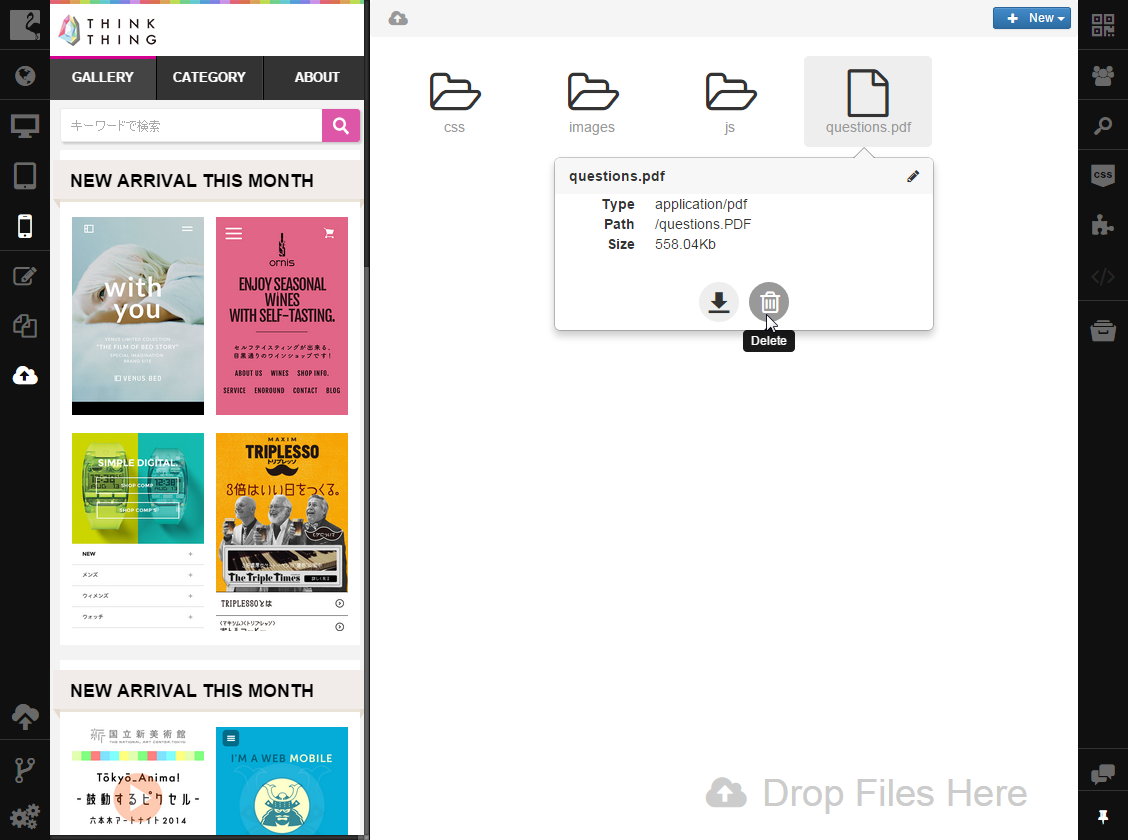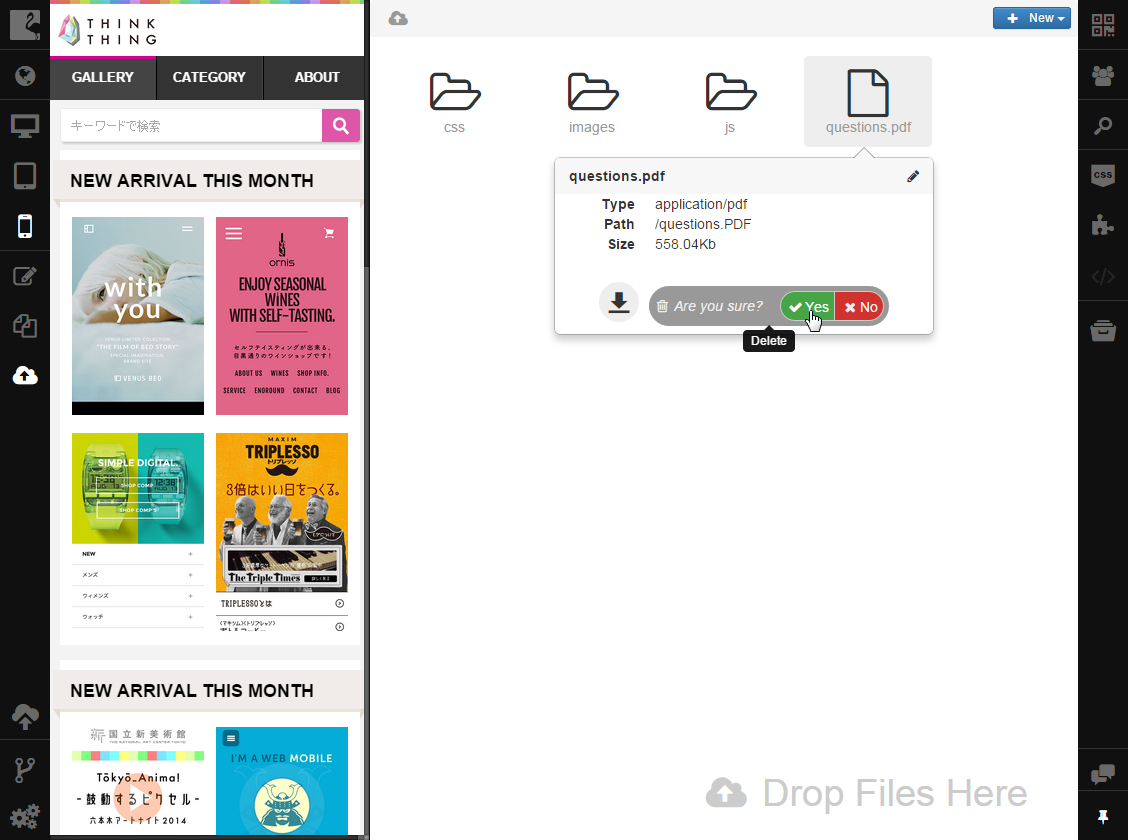ファイルの追加と削除¶
flamingo IDEでは、ファイルマネージャーを使ってプロジェクト内のファイルを追加したり削除することができます。
プロジェクトへのファイルの追加¶
ファイルをプロジェクトに追加するには、次のようにします。
左サイドバー上にある ファイルマネージャー アイコンをクリックし、ファイルマネージャーを開きます。
ファイルを追加したい フォルダを開きます。
1つ、あるいは、複数のファイルをファイルマネージャーにドラッグアンドドロップします。
ファイルは選択されたフォルダに追加され、それを使って 作業を開始する ことができます。
新しいファイルとフォルダを作成¶
新しいファイルまたはフォルダをプロジェクト内に作成するには、次のようにします。
左サイドバー上にある ファイルマネージャー アイコンをクリックし、ファイルマネージャーを開きます。
ファイルまたはフォルダの位置を決めます。
新規追加 をクリックし、必要なアイテム(フォルダ、CSSファイル、JSファイル)をクリックします。
ファイルまたはフォルダ名を入力します。
ファイルまたはフォルダ名は自動で保存され、プロジェクをに追加されます。